Como encaminhar portas no seu sistema Eero Wi-Fi

Praticamente todos os roteadores no mercado vêm com a capacidade de encaminhar portas, e o sistema Eero Wi-Fi não é exceção, apesar de sua interface fácil de usar.
RELACIONADOS: O que são sistemas Wi-Fi de malha e como eles funcionam?
Se você se deparou com esse post propositalmente, provavelmente já sabe qual o encaminhamento de porta é, como funciona e por que você gostaria de usá-lo. Mas se não, você pode conferir nosso outro guia sobre o encaminhamento de porta que entra em grande detalhe no assunto.
Antes de começar, isto só funcionará se o seu Eero não estiver no modo bridge. Se o seu estiver no modo bridge e você tiver outro roteador fazendo todo o trabalho pesado, será necessário encaminhar as portas nesse roteador em vez do Eero.
No meu exemplo, eu encaminharei uma porta que preciso aberto para usar Transmissão no meu iMac. Como você pode ver abaixo, a Transmission está me informando que a porta 56095 está fechada.
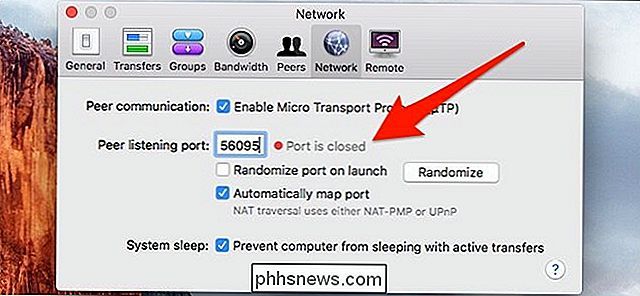
Para começar, abra o aplicativo Eero e toque no botão de menu no canto superior esquerdo da tela.
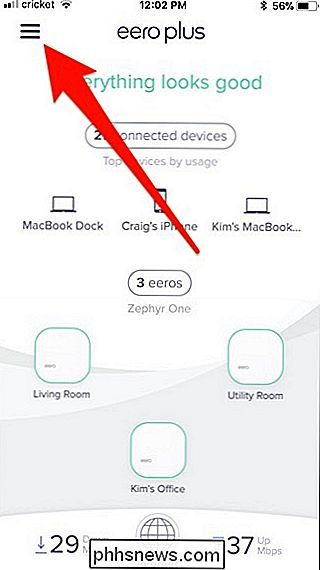
Selecione “Rede Settings ”da lista.
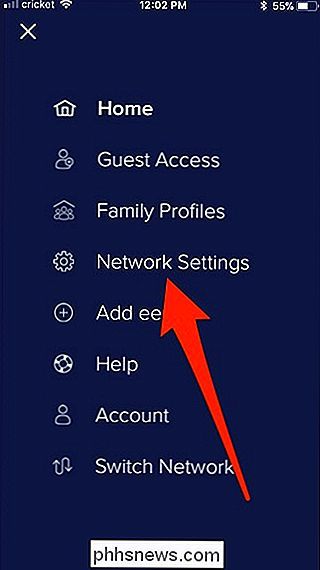
Desça e toque em“ Advanced Settings ”na parte inferior.
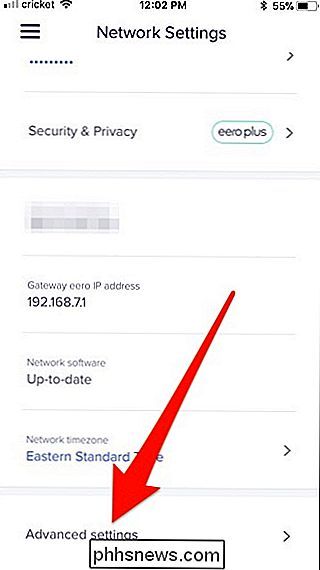
Toque em“ Reservations & Port Forwarding ”.
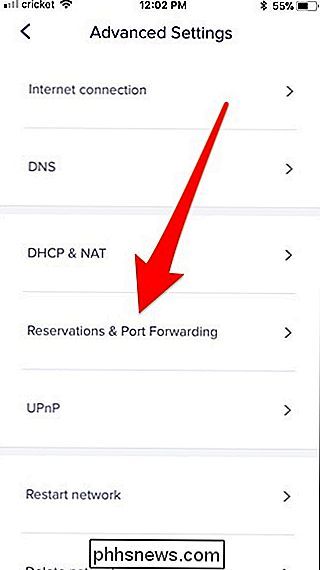
Toque em“ Add a Reservation ”.
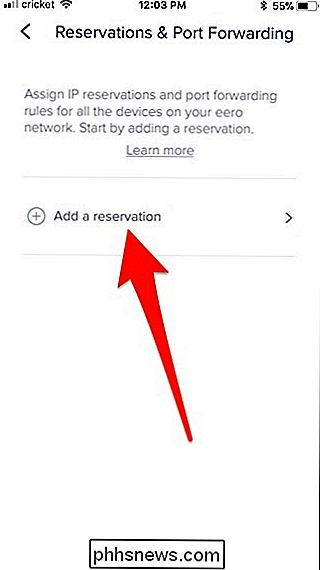
Scroll down e selecione o dispositivo para o qual você deseja encaminhar a porta. No meu caso, é o meu iMac.
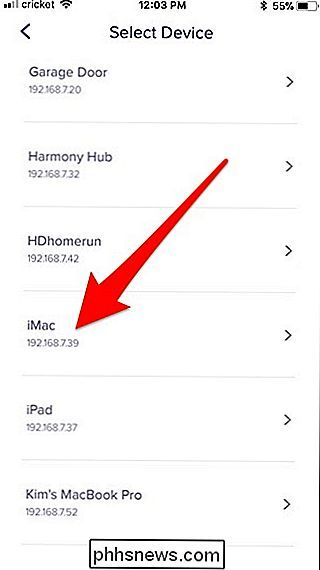
Toque em "Abrir uma porta".
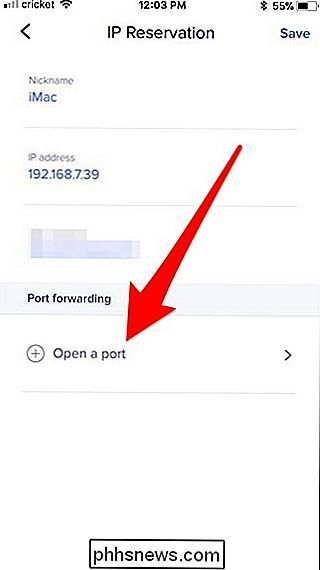
RELATED: Como definir endereços IP estáticos no seu roteador
Clique em "Salvar" quando o pop-up aparecer. No Eero, o encaminhamento de porta requer que o seu computador forneça um endereço IP estático através do roteador, o que impede que o endereço IP seja alterado (já que a porta está atribuída a um endereço IP específico).
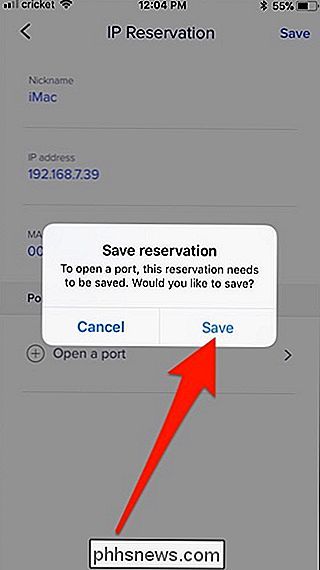
Na parte superior, toque em “Nome da porta”. E dê um nome. Isso pode ser qualquer coisa.
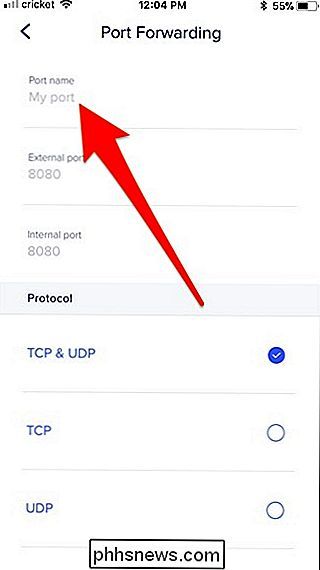
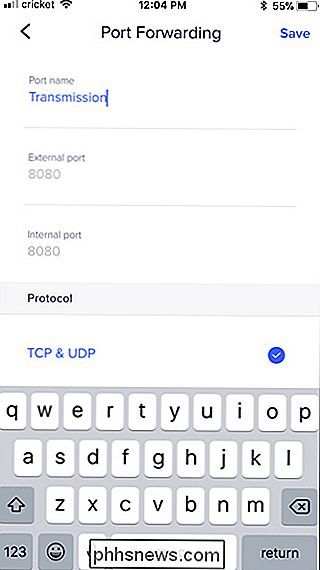
Em seguida, insira o número da porta para "External Port" e "Internal Port".
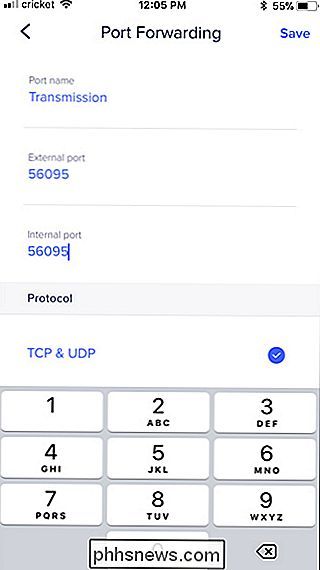
Em seguida, pressione "Save" no canto superior direito.
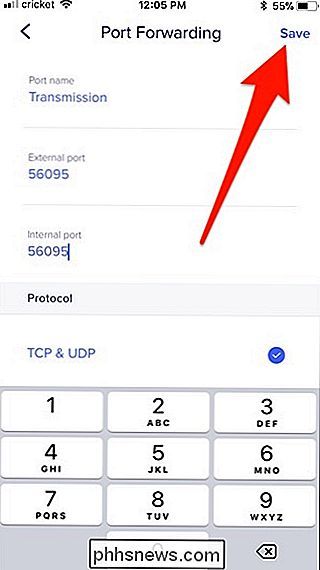
A porta está agora encaminhado e você verá agora uma visão geral da sua reserva. Você pode fazer qualquer alteração a partir daqui, bem como excluir a reserva a qualquer momento.
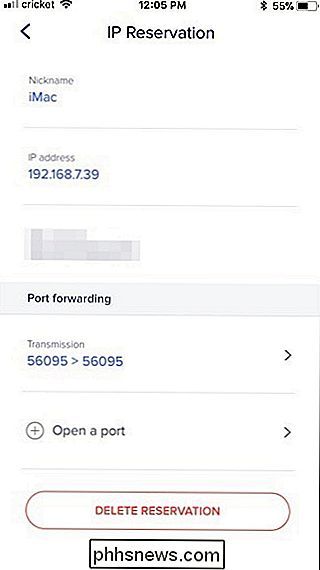
Se eu voltar para a Transmissão, agora ela está me dizendo que a porta está aberta!
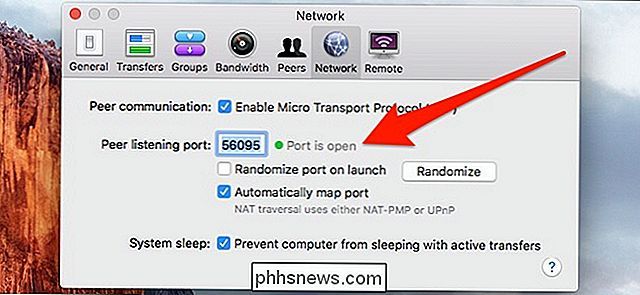

Qual é a diferença entre o Android One e o Android Go?
Em 2014, o Google anunciou uma linha de telefones de baixo custo e baixa especificação chamada Android One. Em 2017, eles anunciaram o Android Go, projetado especificamente para celulares de baixo custo e baixa especificação. Então ... qual é a diferença? O que exatamente é o Android One? Para simplificar, o Android One é uma especificação de hardware projetada para mercados emergentes pelo Google.

Como desinstalar, desativar e remover o Windows Defender
Se você já estiver executando um pacote anti-malware completo, talvez nem perceba que o Windows Defender já está instalado com o Windows e provavelmente está perdendo recursos preciosos. Veja como se livrar disso. Agora, só para ficar claro, não estamos dizendo que odiamos o Windows Defender. Algumas proteções contra spyware são melhores do que nenhuma, e são integradas e gratuitas!


